word文档怎么查字数统计 word如何查看字数统计
更新时间:2023-03-31 10:04:40作者:yang
许多用户在日常办公的过程中,往往都需要用到word文档来进行编辑文件,而对于学生来说,在写作文、论文的时候很多都有字数限制的,因此也可以通过word文档来时刻了解到当前编辑的字数统计,可是word文档怎么查字数统计呢?这里小编就来告诉大家word文档查字数统计操作方法。
具体方法:
方法一:
1、首先点开左上角文件的“小箭头”。
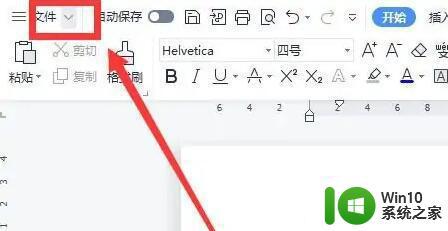
2、接着打开其中的“工具”。
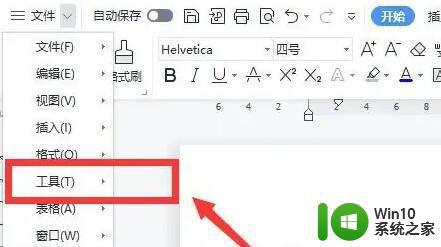
3、然后就能找到“字数统计”了,打开它。
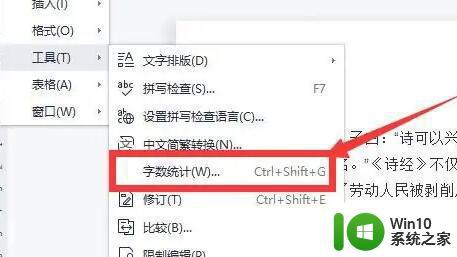
4、打开后,就能查看到字数统计了。
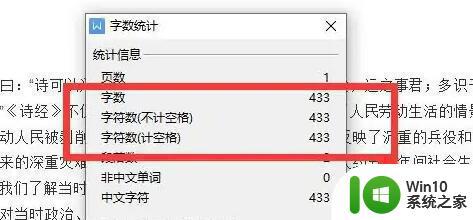
方法二:
1、在word左下角一般也会显示一个字数。
(如果想要查看部分段落,可以鼠标选中他们)
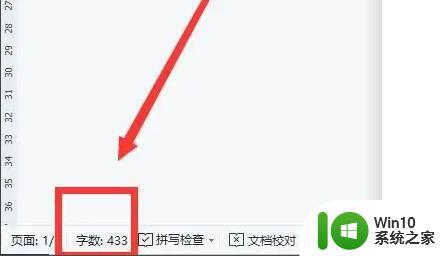
以上就是关于word文档查字数统计操作方法了,如果你也有相同需要的话,可以按照上面的方法来操作就可以了,希望能够对大家有所帮助。
word文档怎么查字数统计 word如何查看字数统计相关教程
- word文档查看多少字 怎样在Word中查看文字总数
- wps如何在文档迅速查看字数 wps如何迅速计算文档字数
- wps如何进行字数统计 wps字数统计功能如何使用
- wps表格如何设计 如何统计数字 wps表格如何设计数据分析统计数字
- word怎么看多少字不看标点 word如何不算标点看字数
- wps如何知道文件的字数 如何在wps中查看文件的字数
- steam9位数字id查询步骤 steam 9位数字id怎么查看
- wps如何查找字数 如何使用wps查找文章字数
- 如何查看路由器连接人数 如何查看无线路由器连接人数统计
- word输入数字序号的方法 Word怎么输入数字序号
- wps左下角的字数统计窗口怎么没有了 wps字数统计窗口不见了
- 查找word模板路径的方法 word文档模板路径怎么查看
- U盘装机提示Error 15:File Not Found怎么解决 U盘装机Error 15怎么解决
- 无线网络手机能连上电脑连不上怎么办 无线网络手机连接电脑失败怎么解决
- 酷我音乐电脑版怎么取消边听歌变缓存 酷我音乐电脑版取消边听歌功能步骤
- 设置电脑ip提示出现了一个意外怎么解决 电脑IP设置出现意外怎么办
电脑教程推荐
- 1 w8系统运行程序提示msg:xxxx.exe–无法找到入口的解决方法 w8系统无法找到入口程序解决方法
- 2 雷电模拟器游戏中心打不开一直加载中怎么解决 雷电模拟器游戏中心无法打开怎么办
- 3 如何使用disk genius调整分区大小c盘 Disk Genius如何调整C盘分区大小
- 4 清除xp系统操作记录保护隐私安全的方法 如何清除Windows XP系统中的操作记录以保护隐私安全
- 5 u盘需要提供管理员权限才能复制到文件夹怎么办 u盘复制文件夹需要管理员权限
- 6 华硕P8H61-M PLUS主板bios设置u盘启动的步骤图解 华硕P8H61-M PLUS主板bios设置u盘启动方法步骤图解
- 7 无法打开这个应用请与你的系统管理员联系怎么办 应用打不开怎么处理
- 8 华擎主板设置bios的方法 华擎主板bios设置教程
- 9 笔记本无法正常启动您的电脑oxc0000001修复方法 笔记本电脑启动错误oxc0000001解决方法
- 10 U盘盘符不显示时打开U盘的技巧 U盘插入电脑后没反应怎么办
win10系统推荐
- 1 电脑公司ghost win10 64位专业免激活版v2023.12
- 2 番茄家园ghost win10 32位旗舰破解版v2023.12
- 3 索尼笔记本ghost win10 64位原版正式版v2023.12
- 4 系统之家ghost win10 64位u盘家庭版v2023.12
- 5 电脑公司ghost win10 64位官方破解版v2023.12
- 6 系统之家windows10 64位原版安装版v2023.12
- 7 深度技术ghost win10 64位极速稳定版v2023.12
- 8 雨林木风ghost win10 64位专业旗舰版v2023.12
- 9 电脑公司ghost win10 32位正式装机版v2023.12
- 10 系统之家ghost win10 64位专业版原版下载v2023.12